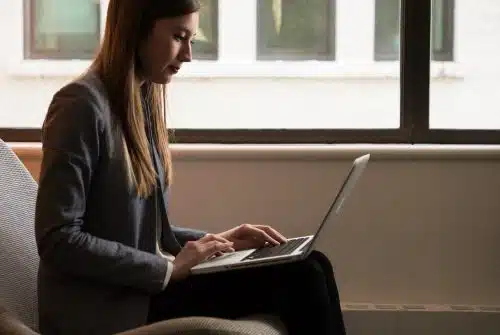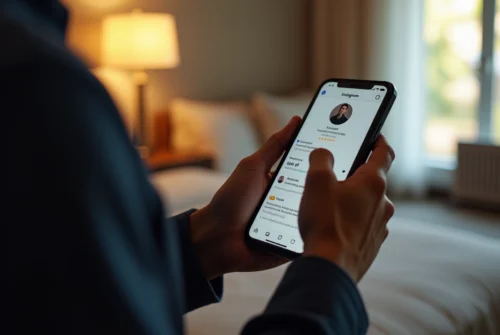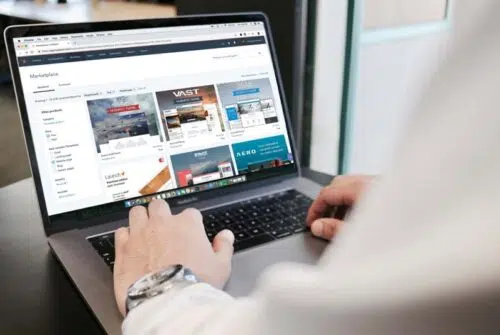Les emojis et les gifs sont devenus des éléments incontournables de la communication digitale. Imaginer et créer un gif de smiley faisant un bisou peut ajouter une touche personnelle et amusante à vos messages. Mais comment s’y prendre pour concevoir ce petit chef-d’œuvre animé?
Pensez à bien vous équiper des bons outils. Des logiciels comme Photoshop ou des applications en ligne comme GIPHY permettent de réaliser des animations simples et efficaces. Laissez libre cours à votre créativité : pensez aux couleurs, aux expressions et aux mouvements qui donneront vie à votre gif. Quelques astuces et inspirations suffiront pour faire de ce sourire un véritable clin d’œil affectueux.
A découvrir également : Confiez votre site Internet à une agence spécialisée !
Plan de l'article
Les outils indispensables pour créer un gif de smiley faisant un bisou
Pour concevoir un gif de smiley faisant un bisou, plusieurs outils gratuits sont à votre disposition. Ces plateformes vous permettront de donner libre cours à votre créativité sans nécessiter de compétences techniques avancées.
A lire en complément : Les étapes essentielles pour créer un site internet avec Google
Giphy, avec ses 300 millions d’utilisateurs et 5 milliards de partages de GIF en 2018, est une référence incontournable. Son outil de création, GIF Maker, est parfait pour produire des animations en quelques clics. Giphy propose aussi une application gratuite, Giphy App, disponible sur Android et iOS, facilitant la création directement depuis votre smartphone.
Pour des customisations plus poussées, ezGIF se distingue par sa capacité à éditer et optimiser les GIFs existants. Cet outil de customisation est idéal pour ajouter des effets spéciaux ou ajuster les dimensions de vos animations.
Les utilisateurs de Mac peuvent se tourner vers GIF Brewery, un outil de modification avancée de GIFs. Il permet de combiner plusieurs vidéos, d’ajouter du texte et des filtres, et même de contrôler la vitesse de l’animation.
Utilisation de Live Photos
Les possesseurs d’iPhone bénéficient d’une option intégrée : Live Photos. Cette fonctionnalité permet de convertir des photos ou vidéos en GIFs. Pour ce faire, il suffit de capturer une Live Photo, puis de la transformer en animation via les options de partage de l’appareil.
- Giphy : outil de création de GIFs et application mobile
- ezGIF : customisation avancée de GIFs
- GIF Brewery : modification avancée sur Mac
- Live Photos : conversion de photos et vidéos en GIFs sur iPhone
Considérez ces outils pour débuter ou perfectionner votre art du GIF. Chacun apporte des fonctionnalités spécifiques adaptées à différents besoins créatifs.
Étapes détaillées pour réaliser votre gif de smiley
1. Choisir l’outil approprié
Pour créer votre gif de smiley, commencez par sélectionner l’outil qui répond le mieux à vos besoins. Voici quelques options :
- GIF Maker : idéal pour une création rapide et intuitive.
- ezGIF : parfait pour des customisations plus complexes.
- GIF Brewery : recommandé pour les utilisateurs de Mac souhaitant des fonctionnalités avancées.
- Live Photos : pour les utilisateurs d’iPhone.
2. Créer ou importer le smiley
Utilisez les bibliothèques d’emojis disponibles ou créez votre propre smiley à l’aide de logiciels de dessin. Si vous utilisez GIF Maker, vous pouvez importer des images existantes ou dessiner directement dans l’outil.
3. Ajouter les animations
Sur GIF Maker, importez votre smiley, puis appliquez les mouvements de baiser grâce aux options d’animation. Vous pouvez ajuster la durée de chaque frame pour obtenir l’effet désiré.
4. Personnaliser avec du texte et des stickers
Ajoutez du texte pour rendre votre gif plus expressif. Les outils comme ezGIF et GIF Brewery permettent d’incorporer des stickers et des filtres pour enrichir l’animation. Ajoutez des éléments comme des cœurs ou des bulles de texte pour renforcer l’effet de bisou.
5. Optimiser et exporter
Avant d’exporter votre gif, optimisez-le pour réduire sa taille sans perdre en qualité. ezGIF offre des options d’optimisation avancées. Une fois satisfait du résultat, exportez votre gif et partagez-le sur vos réseaux sociaux préférés.
Ces étapes vous guideront dans la création d’un gif de smiley faisant un bisou, du choix de l’outil à la finalisation de l’animation.
Inspiration et astuces pour personnaliser votre gif
Explorez les communautés en ligne
Pour trouver l’inspiration, parcourez les plateformes comme Reddit et Instagram. Ces sites hébergent une multitude de GIFs créés par des amateurs et des professionnels. N’hésitez pas à rejoindre des groupes ou forums spécialisés pour échanger des idées.
Ajoutez des éléments personnalisés
Pour rendre votre gif unique, pensez à :
- Stickers : intégrez des stickers dynamiques pour apporter une touche ludique.
- Filtres : utilisez des filtres de couleur pour donner une ambiance particulière à votre gif.
- Texte : ajoutez des messages personnalisés, des citations ou des hashtags pour renforcer l’impact de votre création.
Choisir le bon arrière-plan
Le choix du fond est fondamental. Optez pour une couleur unie qui contraste bien avec votre smiley, ou pour un fond transparent si vous souhaitez intégrer le gif dans différents contextes.
Utilisez des références culturelles
Inspirez-vous des icônes de la pop culture. Par exemple, intégrez des éléments rappelant des personnages comme David Tennant, souvent utilisé dans des GIFs populaires. Cela peut rendre votre création plus engageante et reconnaissable.
Partagez sur les réseaux sociaux
Une fois votre gif créé, partagez-le sur Facebook, Twitter ou Instagram pour toucher une audience plus large. Les plateformes sociales sont des vitrines idéales pour montrer votre travail et obtenir des retours.
Ces astuces vous permettront de créer des gifs de smiley faisant un bisou qui se distinguent par leur originalité et leur impact visuel.